小伙伴们知道UltraEdit怎样插入列吗?今天小编就来讲解UltraEdit插入列教程,感兴趣的快跟小编一起来看看吧,希望能够帮助到大家呢。

我们先打开UltraEdit工具,进入主界面。例如:想在“百度经验”后面输入几个乘号x。

然后我们点击菜单栏上的【列模式】按钮,也可以使用快捷键Alt+C
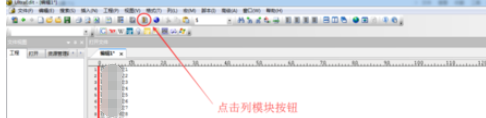
接着我们将鼠标指针放置在您想要添加内容的位置,按住鼠标左键向下拖动。
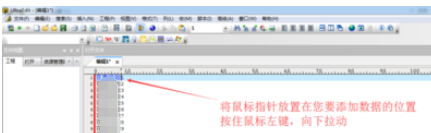
这时我们可以看到,文字后面出现一条蓝色的线。
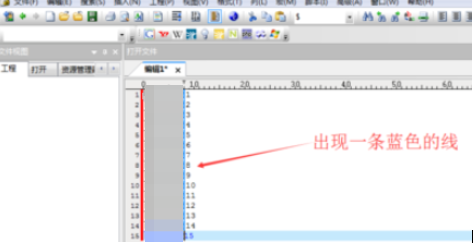
按键盘上的x或者任何其他您想要输入的内容,可以看到文档自动添加整列的内容。
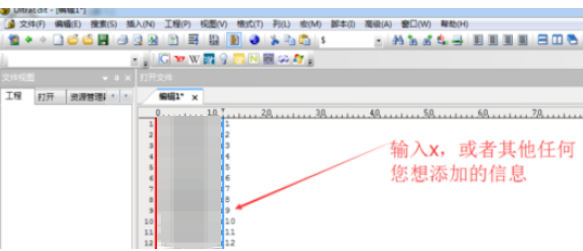
最后我们再次点击菜单栏上的【列模式】,或者使用快捷键Alt+C,即可取消列模式编辑状态。
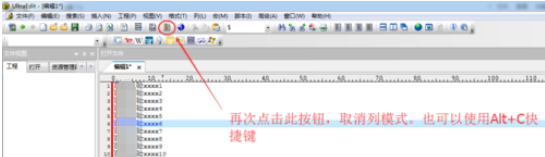
- Win7edge浏览器看视频黑屏怎么解决?
- Nvidia控制面板FAXX功能是什么?Nvidia控制面板FAXX功能的作用介绍
- Win10玩方舟生存进化崩溃怎么办?Win10玩方舟生存进化崩溃的解决方法
- PS动作快捷键如何设置?PS设置动作快捷键的方法
- WPS空心字体如何填充颜色?WPS空心字体填充颜色方法
- Zoom如何设置双显示器模式?Zoom设置双显示器模式方法
- Redmi如何安装Win11系统?Redmi安装Win11系统的教程
- 外星人笔记本如何重装系统Win10?外星人笔记本重装系统Win10的方法
- 10年老电脑如何重装系统?旧电脑重装电脑系统教程
- 组装机需要自己装系统吗?组装机装系统Win10教程
- edge浏览器怎么打开双击关闭选项卡?Microsoft edge浏览器打开双击关闭选项卡教程
- Win11/Win10怎么关闭显卡驱动更新?
- Zoom使用起来光线太暗怎么办?Zoom自适应弱光环境设置的方法
- 我的世界hmcl启动器如何切换下载源?Hmcl启动器切换下载源的方法
- Nvidia控制面板锐化功能如何开启?Nvidia控制面板开启锐化的方法
- 百度网盘要如何退出账号?退出百度网盘账号的方法
- 黑盒工坊插件打不开怎么办?黑盒工坊插件打不开的解决方法
- 宏硕电脑怎么用U盘重装系统?宏硕电脑U盘重装系统的教程
- 攀升电脑如何U盘重装系统?攀升电脑U盘重装系统的教程
- 打印机脱机状态怎么恢复正常打印?
- 文件删除不了需要权限怎么办?文件删除不了显示需要权限的解决方法
- Win10登录界面没有电源按钮的解决方法分享
- Win11 21H2哪里下载?最新的Win11 21H2下载
- Win10系统initpki.dll加载失败找不到指定的模块解决方法
- 抖音直播伴侣要如何使用?抖音直播伴侣的使用方法
- 老毛桃一键还原
- MIUI米柚 HTC One S刷机包V5合作版完整包
- 人脸识别开发包(SDK)
- 智络培训班学员管理系统-试用版
- 恒智天成建设工程施工方案与技术交底资料软件
- VS各个版本转换器
- MIUI米柚HTC One X刷机包V5合作版完整包
- 智能医疗信息管理系统(中医精华版)
- 友讯 DI-8003路由器固件
- 友讯 DI-8100路由器固件
- 环世界更多近战武器v1.2MOD v3.78
- QQ仙侠传冰棂辅助 v1203
- 性感海滩4可爱萝莉3点装MOD v2.2
- QQ仙侠传辅助 v2.2
- Miem v6.4
- 全面战争三国科技树替换MOD v1.3
- 怪物猎人世界冰原虫棍全面加强版MOD v2.87
- qq飞车福利刷级辅助 v4.7
- 上古卷轴5更强壮的男人MOD v1.64
- 星露谷物语娘化动物皮肤MOD合集 v2.2
- ruse
- rush
- rushed
- rush hour
- rushing
- rush job
- rusk
- russet
- Russia
- Russian
- 国际金融(普通高等教育十一五国家级规划教材)
- 自主创新的人才战略(创新驾双未来)
- 电子政务(对外经济贸易大学远程教育系列教材)
- 房屋建筑精品工程施工工法(2006)(精)
- 长江实业企业文化解码/博维管理咨询书库
- 台塑集团企业文化解码/博维管理咨询书库
- 公司法案例选评/国内法经典案例系列丛书
- 科技英文写作与讲演(科学的罗赛塔石碑中英双语版)
- 创新年轮攀登足迹(中国科学院第九届科星奖获奖作品选)
- 国际贸易(普通高等教育十一五国家级规划教材)
- [BT下载][唐顿庄园 第六季][全8集][WEB-MKV/37.54G][简繁英字幕][1080P][Amazon][Xiaomi] 剧集 2015 英国 剧情 打包
- [BT下载][飞狐外传][第09-10集][WEB-MP4/0.56G][中文字幕][1080P][H265][Xiaomi] 剧集 2022 大陆 武侠 连载
- [BT下载][爱情发生在三天后][全12集][WEB-MKV/19.71G][国语配音/中文字幕][1080P][Netflix][SeeWEB] 剧集 2022 台湾 爱情 打包
- [BT下载][覆流年][第10-11集][WEB-MKV/2.10G][国语配音/中文字幕][1080P][SeeWEB] 剧集 2022 大陆 剧情 连载
- [BT下载][野兽家族 第六季][全9集][WEB-MKV/18.62G][简繁英字幕][1080P][Netflix][SeeWEB] 剧集 2022 美国 剧情 打包
- [BT下载][飞狐外传][第09-10集][WEB-MP4/1.29G][国语配音/中文字幕][1080P][SeeWEB] 剧集 2022 大陆 武侠 连载
- [BT下载][燃情克利夫兰/Hot in Cleveland 第一至六季][全06季][英语中字][MKV][1080P][AMZN+中文字幕] 剧集 合 集 美国 喜剧 打包
- [BT][刑名师爷][全30集打包][国语中字][HDTV-TS][1080I] 剧集 2011 大陆 古装 打包
- [BT/网盘下载][TBS纪录片 THE世界遗产 2020][更新至0105][日语中字][MKV/MP4][720P/1080P][诸神字幕组] 剧集 2020 日本 纪录 追更
- [BT下载][野鸭子2][全30集][WEB-MP4/40.36G][国语音轨/中文字幕][4K-2160P][H265][EntWEB] 剧集 2013 大陆 剧情 打包